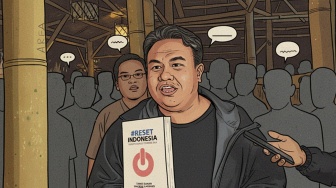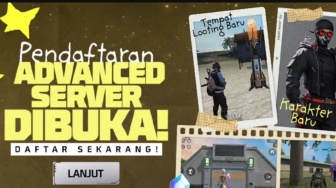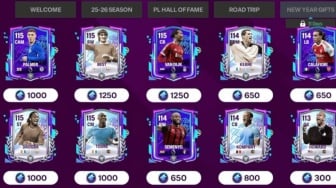Jika pengguna memiliki perangkat lunak webcam di komputer, buka perangkat lunak tersebut dan lihat opsi pengaturan yang mungkin menonaktifkan kamera.
7. Perbarui driver perangkat
Pengguna Windows mungkin perlu menginstal driver baru untuk webcam agar dapat berfungsi.
8. Mulai ulang perangkat
Reboot memperbaiki sebagian besar masalah komputer karena menutup semua proses yang sedang berlangsung yang dapat mengganggu perangkat lunak atau perangkat keras, seperti kamera.
9. Perbarui Mac
Jika pengguna menggunakan Mac yang menjalankan macOS 10.7, tingkatkan ke versi sistem operasi macOS yang lebih baru.
10. Ubah pengaturan video lanjutan Zoom
Zoom menyediakan alat yang dirancang untuk menyempurnakan pemutaran video, tetapi terkadang memberikan hasil sebaliknya. Jika video pengguna terus terdistorsi, buka pengaturan Zoom pada tab Video dan pilih Advanced untuk menyesuaikan opsi ini.
Baca Juga: 5 Solusi Memperbaiki Bluetooth yang Tidak Bisa Terhubung
Itulah yang dapat pengguna lakukan untuk mengatasi masalah kamera tidak berfungsi di Zoom.